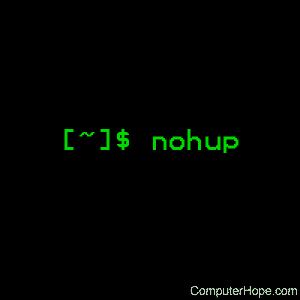
Unter Unix-ähnlichen Betriebssystemen führt der Befehl nohup einen anderen Befehl aus und weist das System an, ihn auch dann weiter auszuführen, wenn die Sitzung getrennt ist.
Dieses Dokument behandelt die GNU / Linux-Version von nohup.
Beschreibung
Wenn Sie die Befehlsshell verwenden, verhindert das Voranstellen eines Befehls mit nohup, dass der Befehl beim Abmelden oder Beenden der Shell automatisch abgebrochen wird.
Der Name nohup steht für “ no hangup.,“Das Hangup-Signal (HUP), das normalerweise an einen Prozess gesendet wird, um ihn darüber zu informieren, dass sich der Benutzer abgemeldet (oder „aufgehängt“) hat, wird von nohup abgefangen, sodass der Prozess weiter ausgeführt werden kann.
Syntax
nohup command
nohup --help | --version
Optionen
| –help | Hilfemeldung anzeigen und beenden. |
| – version | Ausgabe der Versionsinformation und beenden. |
Notes
Wenn die Standardeingabe ein Terminal ist, leitet nohup sie von /dev/null um., Daher ist eine Terminaleingabe nicht möglich, wenn ein Befehl mit nohup ausgeführt wird.
Wenn die Standardausgabe ein Terminal ist, wird die Befehlsausgabe an die Datei nohup angehängt.wenn möglich, oder $HOME / nohup.sonst raus.
Wenn Standardfehler ein Terminal ist, wird es zur Standardausgabe umgeleitet.
Um die Ausgabe in einer Datei mit dem Namen file zu speichern, verwenden Sie den Befehl „nohup > file“.
Beispiele
nohup mycommand
Führen Sie den Befehl mycommand aus. Es wird keine Eingabe empfangen. Alle Ausgaben, einschließlich aller Fehlermeldungen, werden in die Datei nohup geschrieben.,out im Arbeitsverzeichnis oder in Ihrem Home-Verzeichnis. Wenn mycommand ausgeführt wird, wenn Sie sich abmelden oder das Terminal schließen, wird mycommand nicht beendet.
nohup mycommand &
Wie beim vorherigen Befehl, aber dieses Formular (bei Verwendung der Bash-Shell) gibt Sie sofort an die Shell-Eingabeaufforderung zurück. Das Symbol „& “ am Ende des Befehls weist bash an, nohup mycommand im Hintergrund auszuführen. Es kann mit dem Befehl fg bash builtin in den Vordergrund zurückgebracht werden.,
Bei Verwendung von & sehen Sie die Bash-Job-ID in Klammern und die Prozess-ID (PID) danach. Zum Beispiel: